Editor de HTML
Anuncio
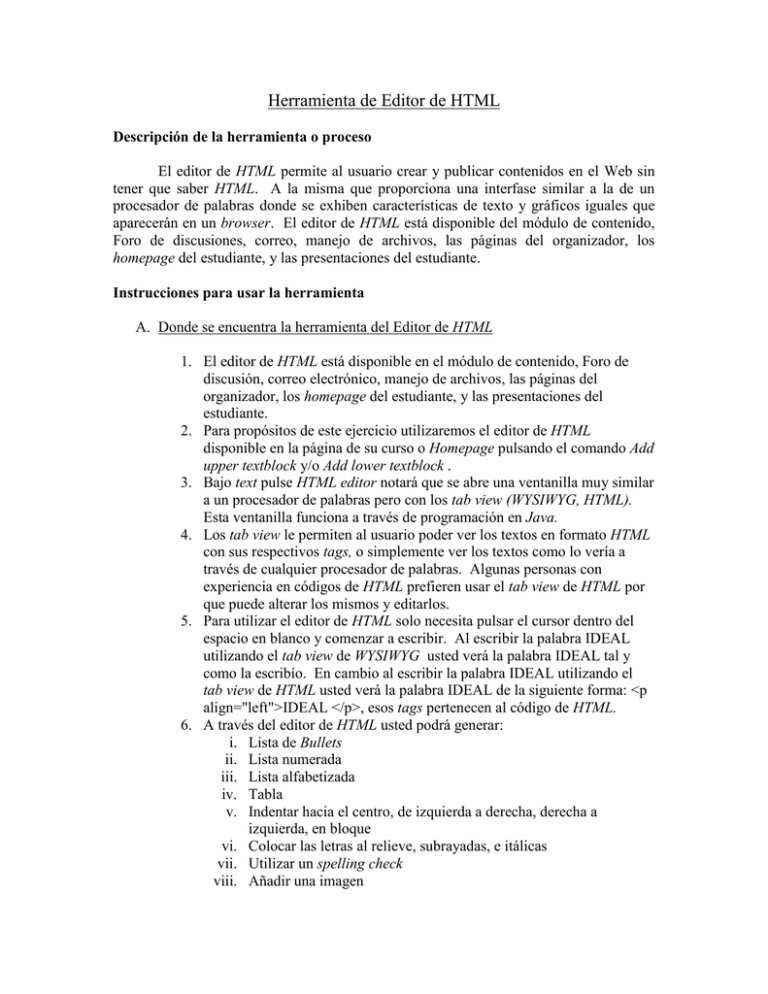
Herramienta de Editor de HTML Descripción de la herramienta o proceso El editor de HTML permite al usuario crear y publicar contenidos en el Web sin tener que saber HTML. A la misma que proporciona una interfase similar a la de un procesador de palabras donde se exhiben características de texto y gráficos iguales que aparecerán en un browser. El editor de HTML está disponible del módulo de contenido, Foro de discusiones, correo, manejo de archivos, las páginas del organizador, los homepage del estudiante, y las presentaciones del estudiante. Instrucciones para usar la herramienta A. Donde se encuentra la herramienta del Editor de HTML 1. El editor de HTML está disponible en el módulo de contenido, Foro de discusión, correo electrónico, manejo de archivos, las páginas del organizador, los homepage del estudiante, y las presentaciones del estudiante. 2. Para propósitos de este ejercicio utilizaremos el editor de HTML disponible en la página de su curso o Homepage pulsando el comando Add upper textblock y/o Add lower textblock . 3. Bajo text pulse HTML editor notará que se abre una ventanilla muy similar a un procesador de palabras pero con los tab view (WYSIWYG, HTML). Esta ventanilla funciona a través de programación en Java. 4. Los tab view le permiten al usuario poder ver los textos en formato HTML con sus respectivos tags, o simplemente ver los textos como lo vería a través de cualquier procesador de palabras. Algunas personas con experiencia en códigos de HTML prefieren usar el tab view de HTML por que puede alterar los mismos y editarlos. 5. Para utilizar el editor de HTML solo necesita pulsar el cursor dentro del espacio en blanco y comenzar a escribir. Al escribir la palabra IDEAL utilizando el tab view de WYSIWYG usted verá la palabra IDEAL tal y como la escribío. En cambio al escribir la palabra IDEAL utilizando el tab view de HTML usted verá la palabra IDEAL de la siguiente forma: <p align="left">IDEAL </p>, esos tags pertenecen al código de HTML. 6. A través del editor de HTML usted podrá generar: i. Lista de Bullets ii. Lista numerada iii. Lista alfabetizada iv. Tabla v. Indentar hacia el centro, de izquierda a derecha, derecha a izquierda, en bloque vi. Colocar las letras al relieve, subrayadas, e itálicas vii. Utilizar un spelling check viii. Añadir una imagen ix. Añadir un enlace de URL x. Añadir un bookmark xi. Realizar funciones tales como copiar y clonar Problemas de la herramienta A. Si su computadora no tiene los Java Plug-In activados la ventanilla del editor de HTML no abrirá. Asegúrese de tener el Java Plug-In activo en su computadora. Para hacerlo busque en el programa Explorer 6.0 los Java Plug-In. Estos se encuentra bajo tools, pulse Internet option, pulse Advance y pulse use Java 2.0, luego pulse OK. Ejercicio de práctica 1. Para propósitos de este ejercicio utilizaremos el editor de HTML disponible en la página de su curso o Homepage pulsando el comando Add upper textblock y/o Add lower textblock . 2. Para utilizar el editor de HTML solo necesita pulsar el cursor dentro del espacio en blanco y comenzar a escribir. 3. Escriba la siguiente cita utilizando el tab view de WYSIWYG: a. "La verdad del hombre empieza donde acaba su propia tontería. Pero la tontería del hombre es inagotable" Antonio Machado 4. Oprima el tab view de HTML para ver la diferencia entre ambos.